Äskettäin katkaisimme kirkkauden liukusäätimen ja Shadyn,molempien avulla voit säätää näytön kirkkautta valikkoriviltä. Vaikka Brightness Slider on toiminnallisuudestaan yksinkertainen, Shady antaa sinun käyttää kirkkauden säätämiseen pikanäppäimiä. Näytön varjo on jälleen yksi ilmainen Mac-sovellus, jonka avulla voit hallitanäytön kirkkautta tummentamatta valikkopalkkia tai Dockia. Sovelluksen voi asettaa alkamaan sisäänkirjautumisen yhteydessä ja muistaa edellisen tilan, jolle se asetettiin, joten sinun ei tarvitse säätää sitä joka kerta. Voit tummentaa telakka- ja valikkopalkkia, jos haluat, valitsemalla vaihtoehdon sovelluksen valikosta.
Kun käynnistät sovelluksen, se vähenee automaattisestinäytön kirkkautta ja lisää myös kuvakkeen valikkopalkkiin. Napsauta kuvaketta ja säädä näytön häikäisyä kirkkauden liukusäätimellä. Siirrä liukusäädintä vasemmalle tummentaaksesi näyttöä ja oikealle kirkastaa sitä. Valitse Aloita järjestelmästä vaihtoehto asettaa sovelluksen käynnistymään käynnistyksen yhteydessä. Oletuksena sovellus ei tummenna Dock- ja valikkopalkkeja, mutta jos haluat, että ne tummentuvat, kun vähennät näytön kirkkautta, valitse Tumma myös Dock & Status Bar.

Sovelluksessa ei ole pikanäppäimiä, mutta se painaa Q: täKun sovellusvalikko on auki, sulkeutuu sovellus. S: n lyönti sammuttaa sen, mutta pitää sen käynnissä valikkopalkissa, jotta se voidaan kytkeä uudelleen päälle helposti.
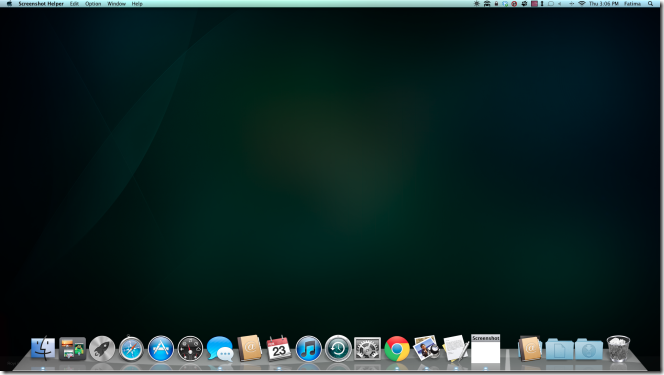
Vaikka sovellus tekee käytännössä saman asian kuinKirkkauden liukusäädin ja varjoisa, sillä on lisäetuna, että annat pitää telakka- ja valikkopalkit kirkkaina. Jälleen kerran valitsemasi käyttö näiden kolmen sovelluksen joukosta laskee käytön. Jos sinun on tummennettava näyttöä mukavan lukemisen kannalta, tämä sovellus voi olla hyvä valinta, koska sen avulla voit käyttää Dockia helposti.
Hanki näytön varjo Mac App Storesta












Kommentit